Heim >Web-Frontend >PS-Tutorial >Ein Trick, der Ihnen zeigt, wie Sie die Dateigröße von PNG- und JPG-Bildern optimieren
Ein Trick, der Ihnen zeigt, wie Sie die Dateigröße von PNG- und JPG-Bildern optimieren
- little bottleOriginal
- 2019-04-08 14:53:328063Durchsuche
In diesem Artikel geht es hauptsächlich um die Verwendung von PhotoShop zur Optimierung der Dateigröße von PNG- und JPG-Bildern.
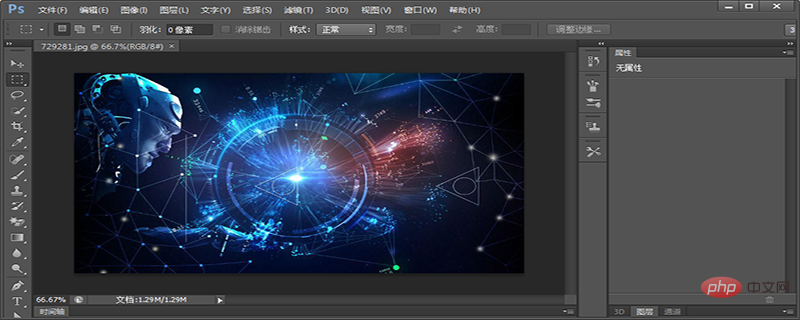
PNG-Bilder (Portable Network Graphic Format, PNG) sind ein Bilddateispeicherformat, dessen Zweck darin besteht, die GIF- und TIFF-Dateiformate zu ersetzen und gleichzeitig etwas GIF hinzuzufügen Dateiformate Funktionen, die nicht verfügbar sind. Wenn PNG zum Speichern von Graustufenbildern verwendet wird, kann die Tiefe des Graustufenbilds bis zu 16 Bit betragen. Beim Speichern von Farbbildern kann die Tiefe des Farbbilds bis zu 48 Bit betragen und es können auch bis zu 16 Bit gespeichert werden Alphakanaldaten.
Gerade wegen der Überlegenheit der Verwendung von PNG-Bildern auf Webseiten verwenden viele Website-Bilder jetzt PNG-Bilder. Allerdings ist die Größe der von uns erstellten PNG-Bilder um ein Vielfaches zu groß, was erforderlich ist Die Verwendung einer speziellen Software zum Bearbeiten von PNG-Bildern wird komprimiert und optimiert.
Verwenden Sie PhotoShop, um die PNG- und JPG-Bilder zu öffnen, die optimiert werden sollen
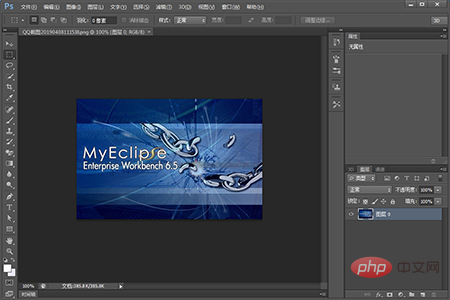
„Als WEB-Format speichern Alt+Strg+Umschalt+s“
Setzen Sie den Standardwert im Dialogfeld auf „PNG-8 128 Dither“ oder Bei anderen PNG-Formaten stellen Sie die Bildfarbe entsprechend der Farbkomplexität des Bildes ein: 2, 4, 8, 16, 32, 64, 128, 256. Je geringer die Anzahl der Farben, desto weniger Farben können angezeigt werden und desto kleiner ist die Bildgröße .
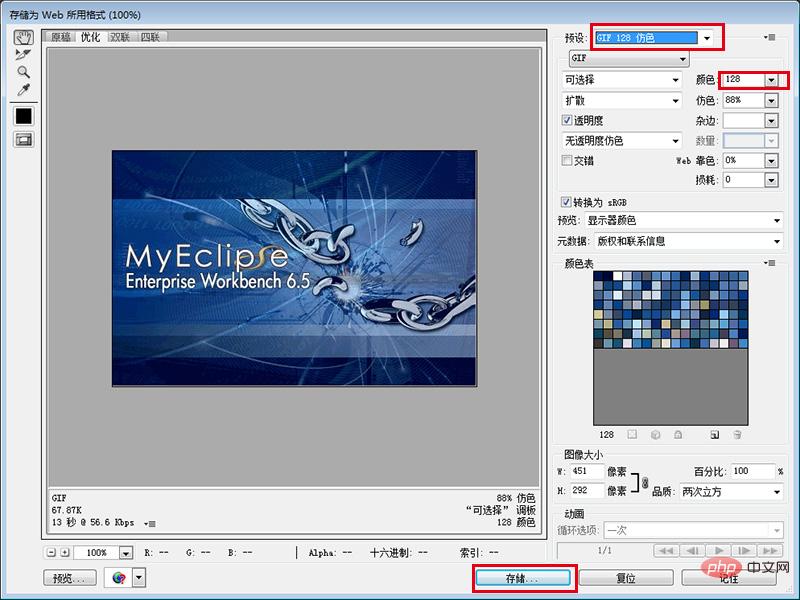
Speicher
Sie können die Optimierung in der Statusleiste unter dem Bild sehen, wenn Einstellung Nachdem Sie die Bilddateigröße auf die gewünschte Größe und Bildqualität eingestellt haben, klicken Sie auf die Schaltfläche „Speichern“.
[Empfohlener Kurs: PS-Video-Tutorial]
Das obige ist der detaillierte Inhalt vonEin Trick, der Ihnen zeigt, wie Sie die Dateigröße von PNG- und JPG-Bildern optimieren. Für weitere Informationen folgen Sie bitte anderen verwandten Artikeln auf der PHP chinesischen Website!

